
- 2017/11/13
- آموزش سی پنل
چگونگی بهینه سازی پایگاه داده سایت
چگونگی بهینه سازی پایگاه داده سایت
در این مطلب می خواهیم به بررسی چگونگی بهینه سازی پایگاه داده سایت بپردازیم.با سایت تخصصی میزبان وردپرس همراه باشید.
مطلب مرتبط: نحوه مدیریت پایگاه های داده با phpMyAdmin
بانک اطلاعاتی می تواند مقدار زیادی اطلاعات را ذخیره کند – همه پست ها، صفحات، نظرات، منوها و هر نوع داده های متنی. سایت های توسعه یافته و بزرگتر، پایگاه داده بزرگ تری دارند. در کنار آن، ممکن است پایگاه داده با موارد غیر ضروری، نظیر نظرات هرزنامه، پیش نویسها، پرونده های بسته یا موقت و غیره تبدیل شود. البته می تواند علت آن در سایت شما عملکرد ضعیف سرعت و حتی استفاده بیش از حد از حساب کاربری cPanel شما باشد – تعداد زیادی از درخواست MySQL به پایگاه داده “سنگین” ممکن است در یک صف وارد شده و روند پردازش را کند کنند و محدودیت های CPU را دو چندان کنند. بنابراین، بهینه سازی مناسب لازم است تا کارایی را که داده ها از پایگاه داده بازیابی می شود، مرتبط سازند. بنابراین، بهینه سازی مناسب لازم است تا کارایی را که داده ها از پایگاه داده بازیابی می شود، مرتبط سازند. این راهنمایی به شما چند راه برای رسیدن به این هدف را نشان می دهد.
۱٫ برای شروع شما باید پایگاه داده اختصاص داده شده به سایت خود را قرار دهید. اگر نام آن را نمی دانید، آن را در فایل پیکربندی سایت خود چک کنید.
۲٫ در مورد ما یک سایت مبتنی بر وردپرس داریم، نام پایگاه داده ما nctests_wp255 است:
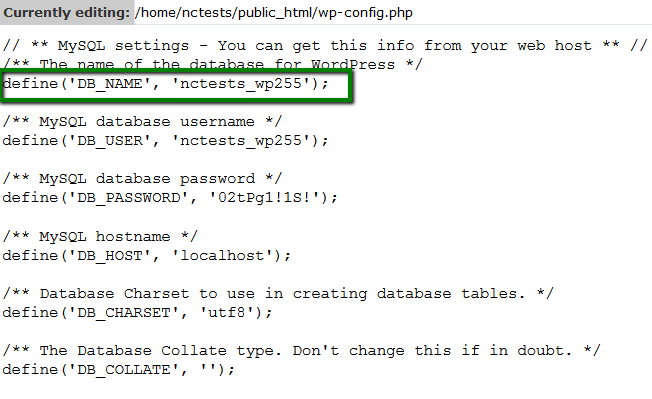
۳٫ قبل از هر گونه تغییر، ما به شدت توصیه می کنیم که نسخه پشتیبان از پایگاه داده خود را دانلود کنید. برای انجام این کار، به قسمت Files section> Backup بروید:
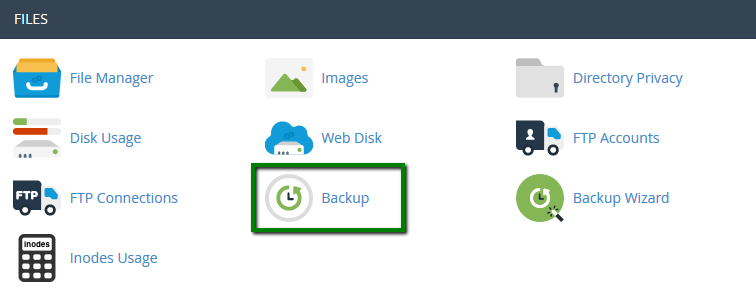
۴٫ بر روی پایگاه داده مورد نظر کلیک کنید و در منوی پشتیبان گیری،بر روی MySQL Database Backup برای شروع دانلود کلیک کنید:
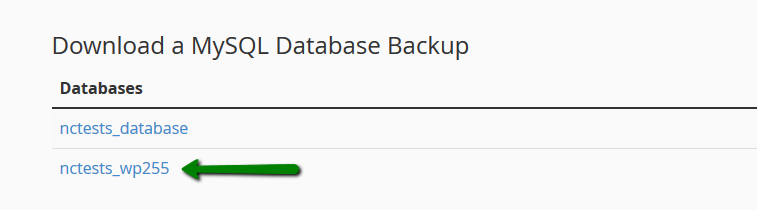
۵٫ اکنون می توانید بهینه سازی خود را ادامه دهید. به بخش Databases> منوی phpMyAdmin بروید:
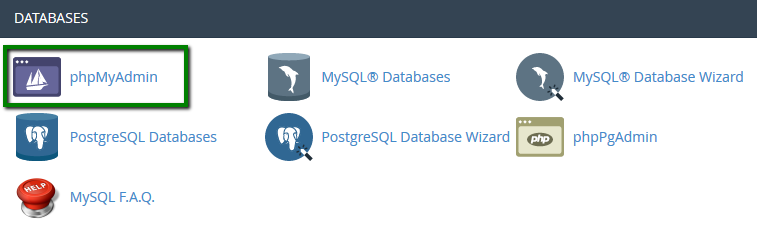
۶٫ بر روی پایگاه داده موجود در منوی سمت چپ کلیک کنید تا فهرست جدول ها را گسترش دهید:
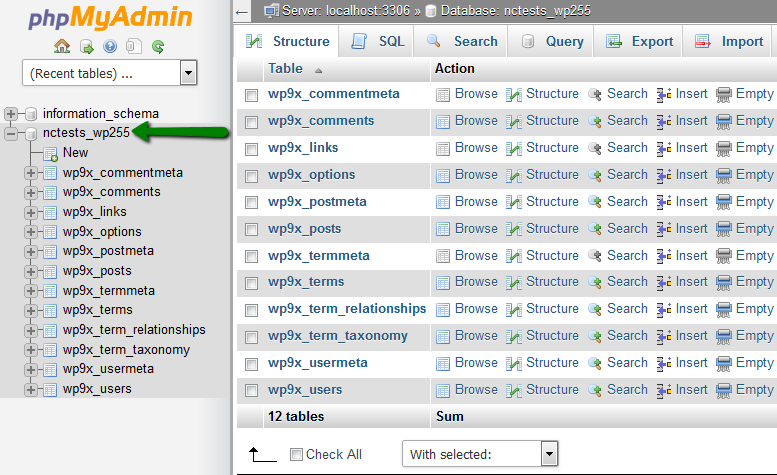
۷٫ برگرداندن جدول مورد نظر را انتخاب کنید و بهینه سازی جدول را از منوی کشویی انتخاب کنید که در زیر نشان داده شده است:
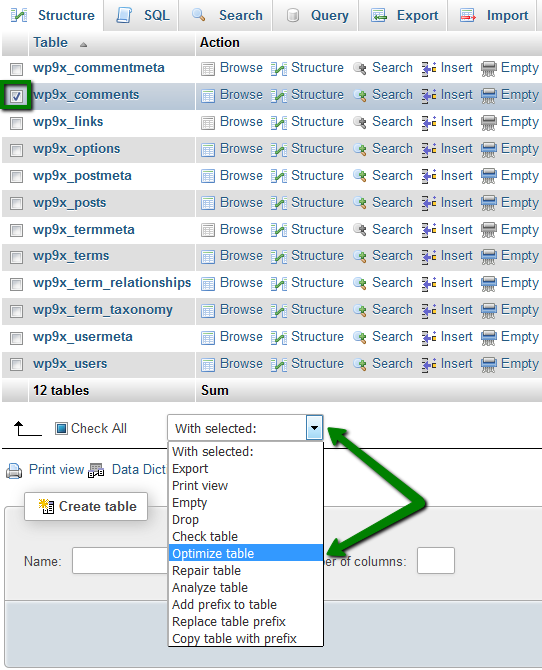
۸٫ به همین ترتیب شما می توانید چندین جداول را در یک زمان بهینه سازی کنید یا همه آنها را با استفاده از گزینه Check All بهینه سازی کنید:
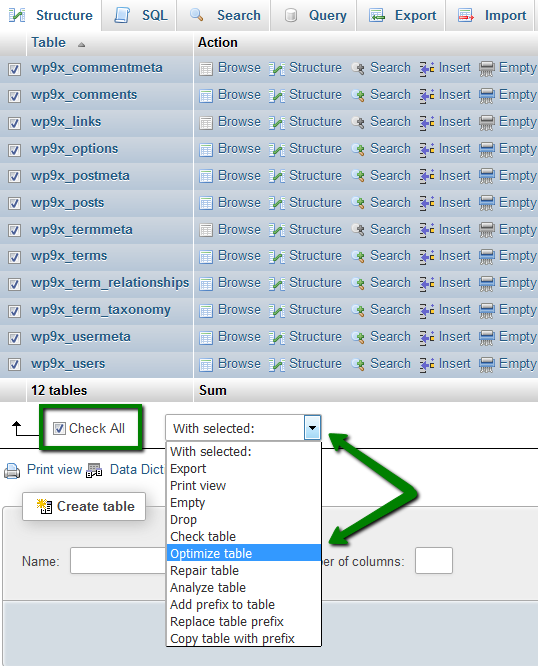
۹٫ در نتیجه، خروجی زیر را دریافت خواهید کرد:
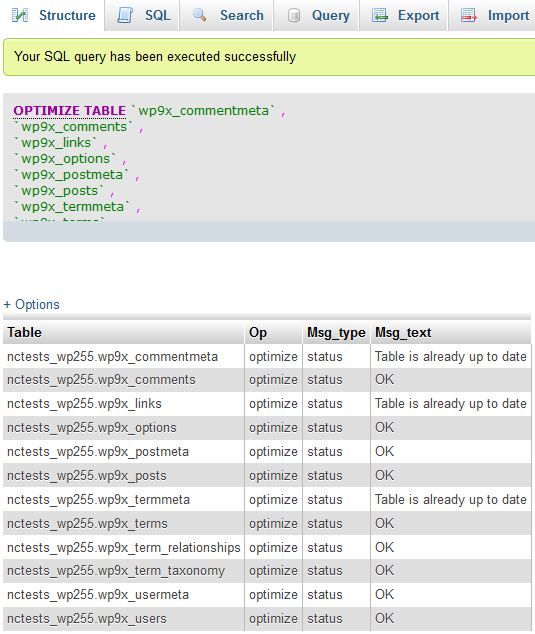
۱۰٫ راه دیگری برای بهینه سازی پایگاه داده شما این است که داده های غیر ضروری را حذف کنید. اینکار را می توانید از طریق خط فرمان SQL با پرس و جو زیر انجام دهید:
جایی که جدول $ قرار دارد باید تنظیم شود و <clause> تغییراتی که باید انجام شود را تعریف می کند:
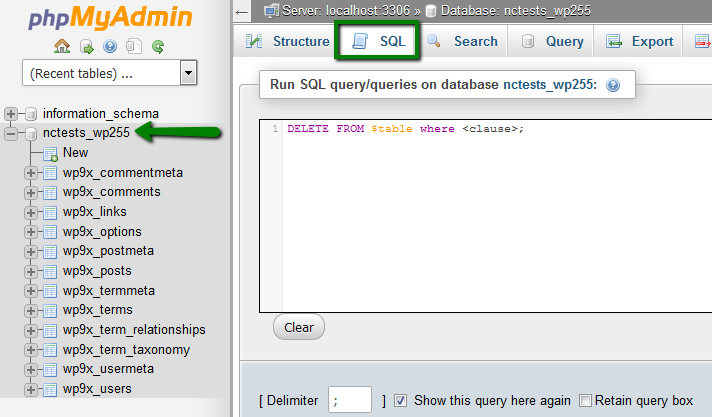
۱۱٫ بیایید نگاهی دقیق تر به این گزینه بیاندازیم و نحوه کارکرد آن را بررسی کنیم.
فرض کنید که شما باید تمام پست هایی را که حاوی کلمه کلیدی هستند حذف کنید، دستور زیر باید استفاده شود:
DELETE FROM ‘table’
WHERE ‘column’ like ‘%keyword%‘
توجه: لازم است که جدول و ستون را با مقادیر واقعی پایگاه داده خود جایگزین کنید.
برای انجام این کار، به جدولی که حاوی پست های سایت شما است بروید و ستون مربوطه را پیدا کنید. در مورد ما ستون wp9x_posts و posts_title است:
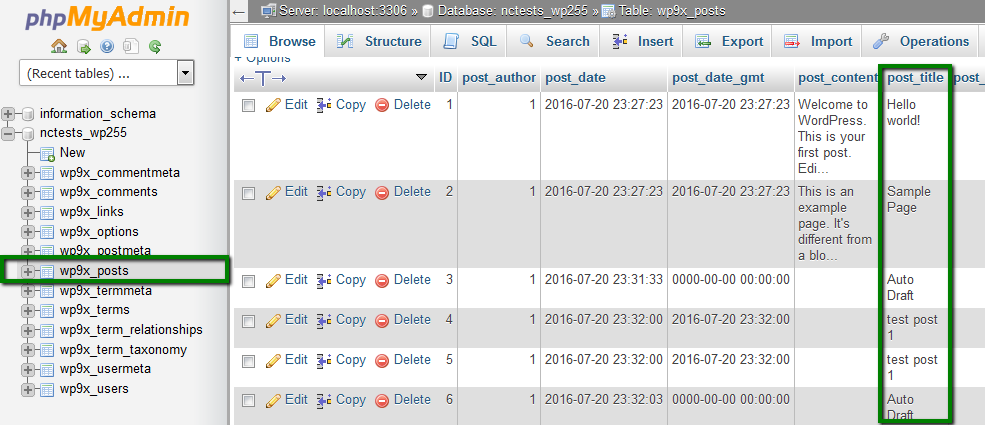
در زیر می توانید آخرین نسخه دستور ما را ببینید:
DELETE FROM ‘wp9x_posts’
WHERE ‘post_title’ like ‘%test%’
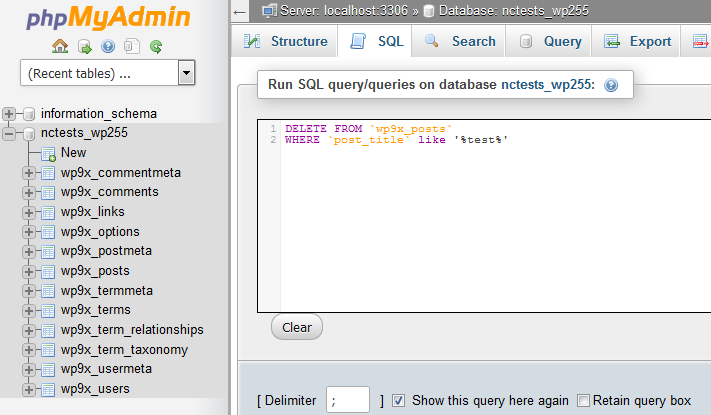
هنگامی که شما بروی Go کلیک کنید، تمام پستهایی که کلمه “test” در عنوان دارند حذف خواهند شد.
خروجی اینگونه به نظر می رسد:
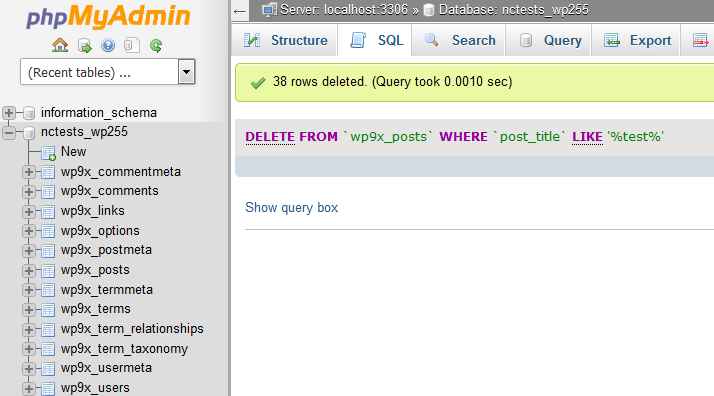
۱۲٫ اگر می خواهید پست ها را برای مدت مشخص شده حذف کنید، به راحتی از این استفاده کنید:
DELETE FROM ‘table’
WHERE ‘column’ between ‘datefrom’ and ‘dateto’
دوباره، جدول و ستون باید با مقادیر واقعی و همچنین تنظیم شوند.همچنین تاریخ اولیه و تاریخ ثانویه باید جایگزین شوند.
توجه: شما باید تاریخ دقیق و زمان دقیق را که می توانید در پایگاه داده جستجو کنید مشخص کنید.
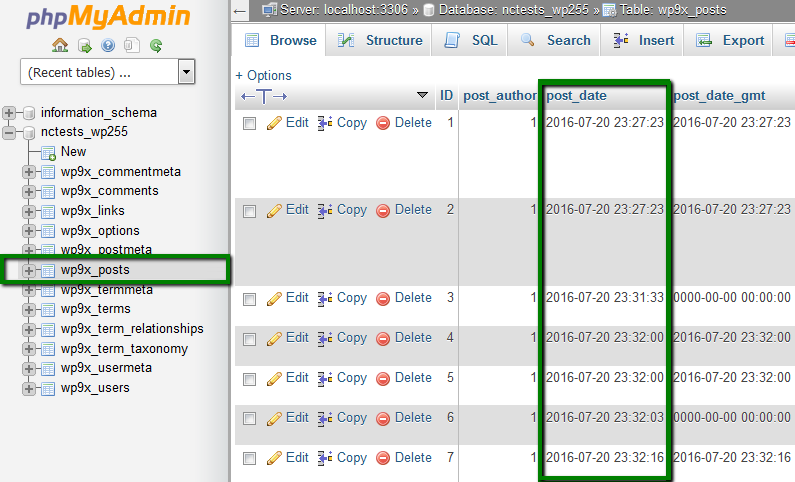
دستور نهایی ما این است:
DELETE FROM ‘wp9x_posts’
WHERE ‘post_date’ between ‘2015-06-24 19:48:14’ and ‘2016-07-20 23:27:23’
۱۳٫ فرض کنید که شما باید نظرات را از یک کاربر خاص حذف کنید. در اینجا دستور استفاده اینگونه است:
DELETE FROM ‘table’
WHERE ‘column’ = ‘username’
که در فایل مورد استفاده ما این گونه است :
DELETE FROM ‘wp9x_comments’
WHERE ‘comment_author’ = ‘test_user’
و یا اگر شما نیاز به حذف پست با یک وضعیت خاص دارید:
DELETE FROM ‘table’
WHERE ‘column’ = ‘status’
که در فایل مورد استفاده ما این گونه است :
DELETE FROM ‘wp9x_posts’
WHERE ‘post_status’ = ‘closed’
همان حالت برای جداول، ستون ها و پایگاه های داده دیگر کار می کند، شما فقط نیاز به تنظیم مقادیر مربوطه دارید. شما همچنین می توانید به اسناد MySQL مراجعه کنید تا بیشتر در مورد دستکاری های احتمالی و نحو MySQL بیشتر بدانید.
چگونگی وارد کردن و صادرات یک پایگاه داده از طریق phpMyAdmin
در cPanel شما می توانید پایگاه داده ها را با استفاده از منوی phpMyAdmin وارد و صادر کنید و می توانید در بخش Database ها پیدا کنید. توجه داشته باشید که فقط پایگاه داده های تا حداکثر ۵۰MB را می توان در phpMyAdmin وارد / صادر کرد. پایگاه داده های بزرگتر باید از طریق SSH وارد / صادر شوند. برای انجام این کار، دستورالعمل های زیر را دنبال کنید و یا به سادگی بلیط خود را به مرکز راهنمایی ارسال کنید.
وارد کردن پایگاه داده
۱٫ وارد cPanel خود شوید
۲٫ به منوی phpMyAdmin بروید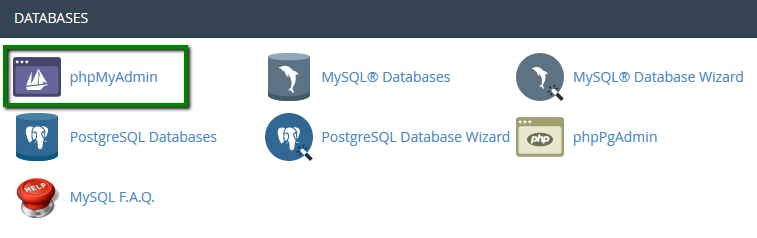
۳٫ پایگاه داده ای را که باید به آن وارد کنید را انتخاب کنید:
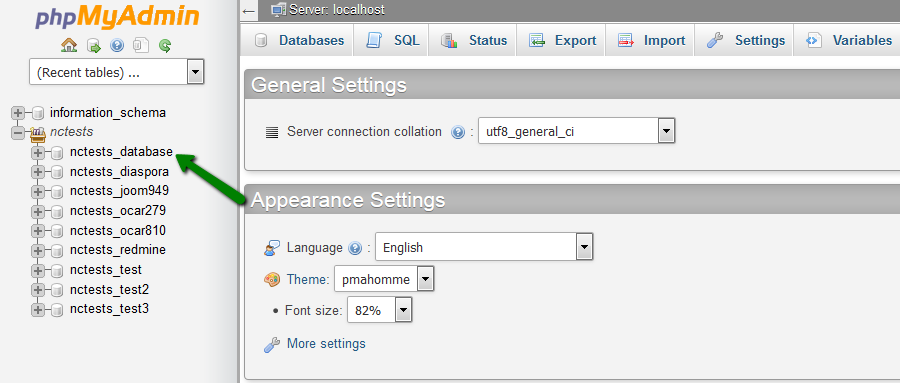
۴٫ در نوار بالا، بر روی زبانه واردات کلیک کنید.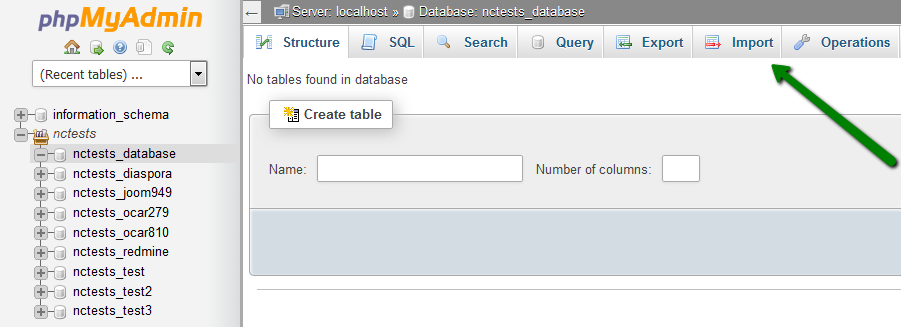
۵٫ بر روی مرورگر کلیک کنید و فایل .sql را از رایانه خود بیابید. پس از انجام این کار روی Go کلیک کنید
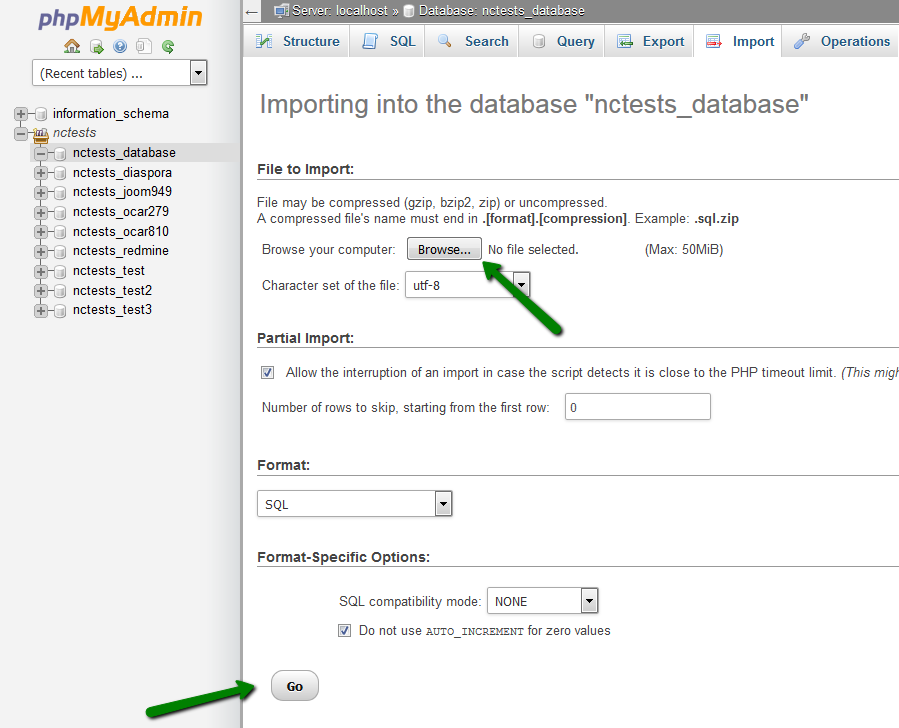
۶٫ و شما متوجه خواهید شد که پایگاه داده شما با موفقیت وارد شده است: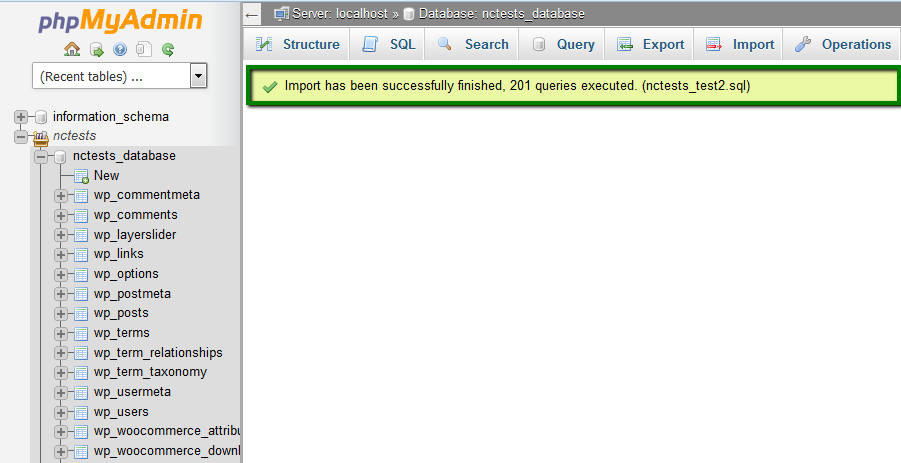
صادرات پایگاه داده
۱٫ وارد cPanel خود شوید
۲٫ به منوی phpMyAdmin بروید
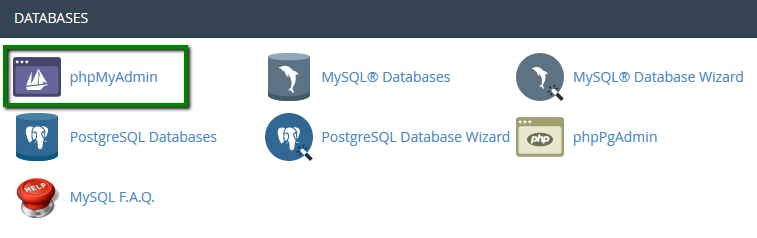
۳٫ پایگاه داده ای را که باید به آن وارد کنید را انتخاب کنید:
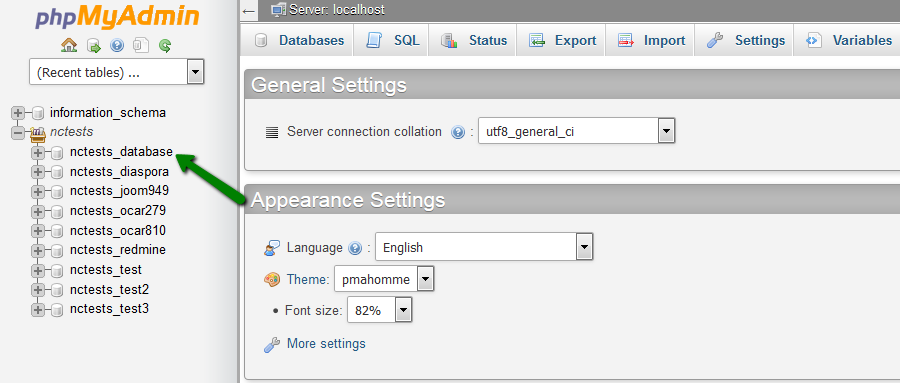
۴٫ جداول مورد نیاز برای صادرات را انتخاب کنید یا روی Check All کلیک کنید. روی Export کلیک کنید تا ادامه یابد:
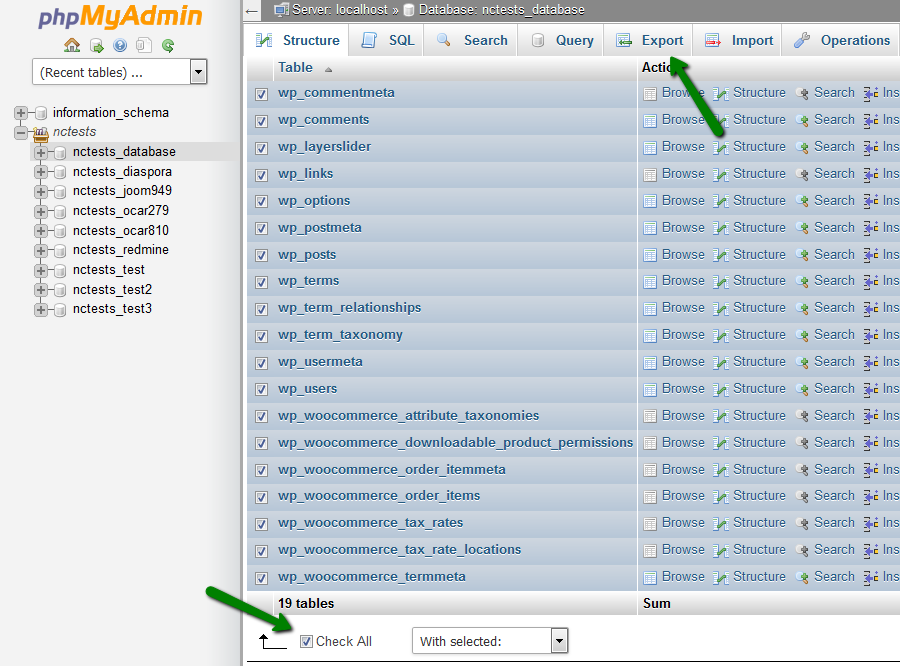
۵٫ فایل مورد نیاز را از منوی کشویی فرمت انتخاب کرده و روی دکمه Go بروید:
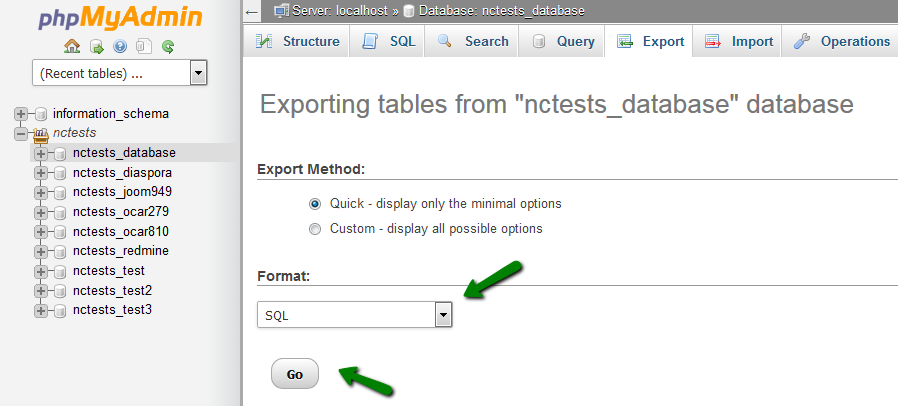
دسترسی به پایگاه داده ایجاد db_name خطا میدهد. چگونه آن را تعمیر کنیم؟
اگر این پیام خطا را دریافت کردید، می توانید با پیروی از مراحل بعدی این مشکل را حل کنید:
۱٫ پایگاه داده خود را با استفاده از هر ویرایشگر متنی در رایانه خود باز کنید (به عنوان مثال Notepad یا WordPad) باز کنید.
۲٫ پیدا کردن خط:پایگاه داده db_name را ایجاد کنید(معمولا در ابتدا یافت می شود) و حذف آن.
* db_name – نام پایگاه داده شما:
هاست لینوکس چیست و با هاست ویندوز چه تفاوتی دارد؟
چگونگی بازگرداندن پشتیبان cPanel برای دامنه های افزونه(برای cPanel x3)
نحوه مشاهده مشکلات سایت در هاست سی پنل
انتقال سایت وردپرسی از لوکال هاست به هاست سی پنل
قابلیت پشتیبان گیری در cpanel برای وب سایت
نحوه ایجاد و نگهداری پایگاه داده MySQL در cPanel
اطلاعات تماس